
mysql でデータベースをアタッチする方法: 1. [デスクトップ - マイ コンピューター - プロパティ - 環境変数] を開き、新しいパス [PATH=";,path\mysql\bin;"]; を作成します。データベースからデータベース ファイルをエクスポートします。コードは [c:\>mysqldump -h localhost ..] です。
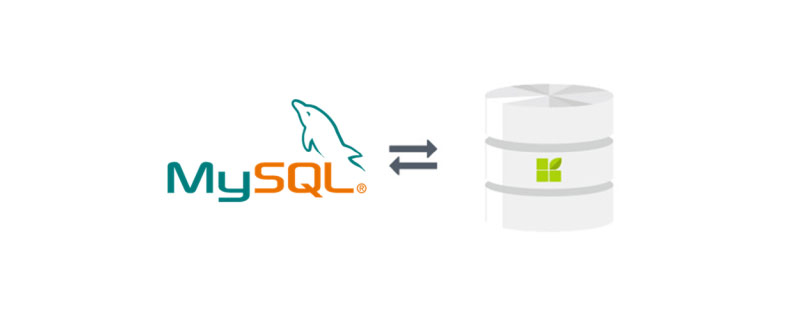
関連する無料学習の推奨事項: mysql データベース(ビデオ)
mysql でデータベースをアタッチする方法:
1. MYSQL コマンド ライン モードの設定:
デスクトップ->マイコンピュータ->プロパティ->環境変数->新規->
PATH=";,path\mysql\bin;" ここで、パスはMYSQLインストールパスです。 。
2. コマンドラインから MYSQL に入る方法を簡単に紹介します:
1. C:\>mysql -h hostname -u username -p
ENTER を押して待ってから、パスワードを入力します。ここで、hostname はサーバーの名前 (localhost など)、username は MYSQL ユーザー名 (root など) です。
コマンドラインを入力すると、MYSQL を直接操作できます。
2. MYSQL コマンドを簡単に紹介します:
mysql->CREATE DATABASE dbname;//创建数据库 mysql->CREATE TABLE tablename;//创建表 mysql->SHOW DATABASES;//显示数据库信息,有那些可用的数据库。 mysql->USE dbname;//选择数据库 mysql->SHOW TABLES;//显示表信息,有那些可用的表 mysql->DESCRIBE tablename;//显示创建的表的信息
3. データベースからデータベース ファイルをエクスポートします:
1. データベース mydb を次の場所にエクスポートします。 e: \mysql\mydb.sql ファイル:
「スタート」→「ファイル名を指定して実行」→「cmd」と入力してコマンド ライン モードに入ります
c:\>mysqldump -h localhost -u root -p mydb >e:\mysql\mydb.sql
次にパスワードを入力し、しばらく待ってから、 OK ターゲット ファイルに移動して、エクスポートが成功したかどうかを確認します。
2. データベース mydb の mytable を e:\mysql\mytable.sql ファイルにエクスポートします:
c:\>mysqldump -h localhost -u root -p mydb mytable>e:\mysql\mytable.sql
3. データベース mydb の構造を e:\mysql\mydb_stru にエクスポートします.sql ファイル:
c:\>mysqldump -h localhost -u root -p mydb --add-drop-table >e:\mysql\mydb_stru.sql
4. 外部ファイルからデータベースにデータをインポート:
e:\mysql\mydb2 からファイル内の SQL ステートメントをコピーします。データベースへの sql インポート:
1. コマンド ラインから mysql と入力し、コマンド CREATE DATABASE mydb2; を使用してデータベース mydb2 を作成します。
2. mysql を終了するには、コマンド exit; または quit; を入力します。
3. CMD に次のコマンドを入力します:
c:\>mysql -h localhost -u root -p mydb2 < e:\mysql\mydb2.sql
次に、パスワードを入力し、大丈夫です。
5. インポート ファイルのサイズ制限の問題の解決策について話しましょう:
デフォルトでは、mysql にはインポート ファイルのサイズに制限があり、最大値は次のとおりです。ファイルが非常に大きい場合は、直接インポートできません。この問題の解決策は次のとおりです:
1. php.ini の関連パラメータを変更します:
mysql インポート ファイルのサイズに影響する 3 つのパラメータ数値:
memory_limit=128M,
upload_max_filesize=2M,
memory_limit=250M、post_max_size =200M
.sql ファイルをインポートできます。
以上がmysqlでデータベースをアタッチする方法の詳細内容です。詳細については、PHP 中国語 Web サイトの他の関連記事を参照してください。